Notepad++ ne more odpreti velikih datotek

Notepad++ ne more odpreti datotek, ki so večje od 2 GB. Orodje bo preprosto prikazalo sporočilo o napaki, ki pravi, da je datoteka prevelika.
Če pogosto uporabljate Notepad ++ za zapisovanje zapiskov ali urejanje izvorne kode, ga nastavite kot privzeti program za odpiranje določenih vrst datotek. Na ta način boste lahko hitro odpirali svoje datoteke, ne da bi z desno tipko miške kliknili na svoje dokumente, da izberete Odpri z Notepad++.
No, včasih ta možnost ne deluje in vaš računalnik morda ne bo povezal Notepad++ z določenimi vrstami datotek. Ali pa se Notepad++ ne prikaže v vašem kontekstnem meniju.
V iskalno vrstico Windows vnesite regedit in zaženite aplikacijo urejevalnik registra
Pomaknite se do tega ključa: HKEY_CLASSES_ROOT\Applications\notepad++.exe\shell\open\command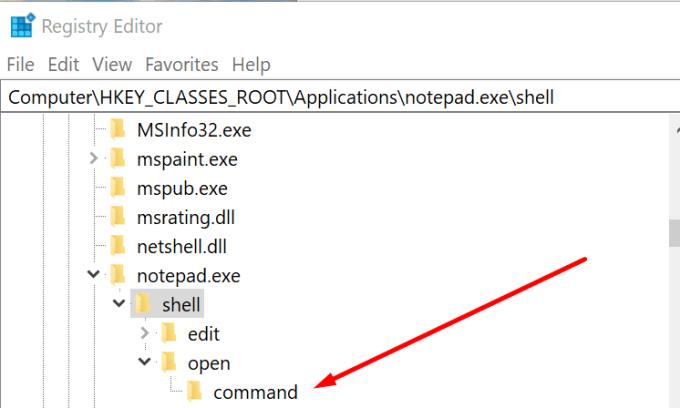
Poiščite naslednji ukazni ključ:
C:\Program Files (x86)\Notepad++\notepad++.exe %1
Z desno tipko miške kliknite tipko, izberite Spremeni in jo spremenite v
C:\Program Files\Notepad++\notepad++.exe %1
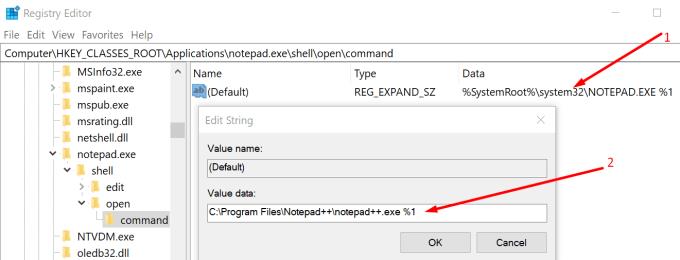
Ponovno preverite kontekstni meni in preverite, ali lahko zdaj izberete Notepad++, ko izberete Odpri z.
Prepričajte se, da ste Notepad++ povezali z vrstami datotek, ki jih želite, da orodje odpre.
Z desno miškino tipko kliknite bližnjico na namizju Notepad++ → Zaženi kot skrbnik
Pojdite v Nastavitve → Nastavitve → združenje datoteke
Izberite vsako vrsto datoteke in kliknite ->, da dodate ustrezne vrste datotek pod Registrirane razširitve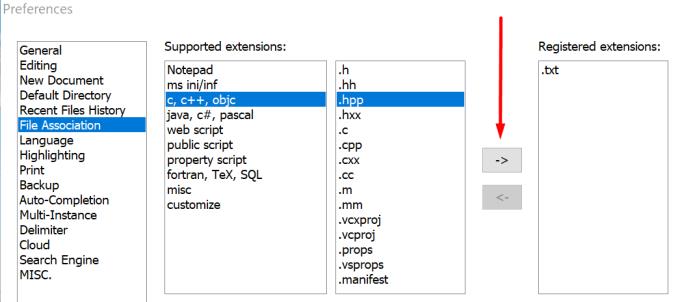
Zaprite Notepad++, z desno tipko miške kliknite besedilni dokument in preverite, ali vidite kontekstni meni, ki vam omogoča, da ga odprete v Notepad++.
V primeru, da za odpiranje datotek ne morete uporabiti Notepad++, je priročna rešitev tudi začasni preklop na alternativni urejevalnik besedil.
Nekateri najbolj priljubljeni in zanesljivi urejevalniki besedil so naslednji: EditPad Lite, Notepad2, PSPad ali DocPad.
Čeprav ti urejevalniki ne ponujajo popolnoma enakih funkcij kot Notepad++, jih lahko še vedno uporabite za opravljanje dela, dokler se Notepad++ ne vrne na pravo pot.
Medtem je tukaj nekaj dodatnih vodnikov za Notepad++, ki vam bodo morda všeč:
Notepad++ ne more odpreti datotek, ki so večje od 2 GB. Orodje bo preprosto prikazalo sporočilo o napaki, ki pravi, da je datoteka prevelika.
Če vaš računalnik Notepad++ ne poveže z določenimi vrstami datotek ali se Notepad++ ne prikaže v kontekstnem meniju, uporabite ta priročnik, da ga popravite.
Kaj storite, če Notepad++ ne shrani vaših popravkov ali datotek? Ta vodnik vam prinaša štiri priročne rešitve.
Mnogi uporabniki so opazili, da se rezultati iskanja včasih ne prikažejo v NotePad++. Najprej preverite nastavitve preglednosti.
Se sprašujete, kako integrirati ChatGPT v Microsoft Word? Ta vodnik vam pokaže, kako to storiti s pripomočkom ChatGPT za Word v 3 enostavnih korakih.
Tukaj najdete podrobna navodila, kako spremeniti niz uporabniškega agenta v brskalniku Apple Safari za MacOS.
Prikazujemo vam, kako spremeniti barvo osvetlitve za besedilo in besedilna polja v Adobe Readerju s tem korak-po-korak priročnikom.
Ali potrebujete načrtovanje ponavljajočih se srečanj na MS Teams z enakimi člani ekipe? Naučite se, kako nastaviti ponavljajoče se srečanje v Teams.
Želite onemogočiti zaslon za posodobitev programske opreme Apple in preprečiti njegovo pojavljanje na računalniku Windows 11 ali Mac? Preizkusite te metode zdaj!
Če iščete osvežujočo alternativo tradicionalni virtualni tipkovnici, je Samsung Galaxy S23 Ultra odlična rešitev. Z
Odkrijte, kako odpraviti napako OneDrive s kodo 0x8004de88, da boste lahko spet uporabljali svoje oblačne shrambe.
V tem vadnici vam pokažemo, kako spremeniti privzeto nastavitev povečave v Adobe Readerju.
Ali pogosto vidite napako Opravičujemo se, nismo se mogli povezati z vami na MS Teams? Preizkusite te napotke za odpravljanje težav in se znebite te težave zdaj!
Trenutno ni mogoče onemogočiti anonimnih vprašanj v Microsoft Teams Live Events. Tudi registrirani uporabniki lahko pošiljajo anonimna vprašanja.










